Konverter, rediger og komprimer videoer/lyder i 1000+ formater med høy kvalitet.
Prøv disse 6 banebrytende måtene å redigere GoPro-videoer på
Du har fanget adrenalinfylte øyeblikk med GoPro-kameraet ditt, og du vil virkelig gi liv til videoene dine. Behovet for å redigere GoPro-videoer kan virke skremmende i starten, men å transformere disse råklippene vil være så enkelt med riktig verktøy. Derfor vil dagens innlegg dele seks forskjellige tilnærminger for å redigere GoPro-videoer, som dekker brukervennlige mobilapper og kraftig skrivebordsprogramvare. Så uten å vente lenger, forbedre GoPro-innholdet ditt i dag!
| Verktøy | Støttede enheter | Beste funksjon |
| 4Easysoft Total Video Converter | Windows og Mac | Kan konvertere videoer mellom flere formater med høy kvalitet og rask hastighet. |
| Quik | iOS og Android | Rediger videoer med smarte algoritmer og synkroniser musikk. |
| iMovie | macOS og iOS | Kan skryte av en brukervennlig skjerm for rask og høykvalitets redigering. |
| DaVinci Resolve | Windows, macOS og Linux | En profesjonell redigerer med fargekorrigering og flere redigeringsfunksjoner. |
| VSDC | Windows | Tilbyr omfattende videoredigering med en ikke-lineær tidslinje og spesialeffekter. |
| Final Cut Pro X | macOS | Avansert redigering med kraftige verktøy, perfekt for profesjonelle. |
Guideliste
Tips for å redigere GoPro-videoer med de beste effektene Den beste måten å redigere GoPro-videoer med Enhancer, Cutter osv. Rediger og del GoPro-eventyr raskt med Quik Slik bruker du iMovie til å lage polerte GoPro-videoer på Mac/iPhone Få profesjonelle videoer med DaVinci Resolve Slik redigerer du GoPro-opptak med gratis VSDC Bruk Final Cut Pro X til å mestre komplekse GoPro-redigeringerTips for å redigere GoPro-videoer med de beste effektene
For å gjøre redigering av GoPro-videoer enda mer fantastisk. Her er enkle tips du kan vurdere for å lage slike fantastiske videoer med de beste effektene:
• Skaff deg den ideelle GoPro-redigeringsprogramvaren. Velg programvaren som fungerer bra med GoPro og har alle redigeringsverktøyene du trenger.
• Velg de beste GoPro-klipsene. Velg den mest interessante videoen av høy kvalitet fra GoPro-opptakene dine.
• Stabiliser GoPro-bildene dine. Det er fint om du gjør de ustødige opptakene jevnere, slik at de blir mer severdige.
• Fjern støy fra GoPro-videoene dine. Fjern uønsket bakgrunnsstøy for å gjøre lyden klarere.
• Forbedre jevnheten i GoPro-videoene dine i sakte film. Bruk redigering av jevn bevegelse for å forbedre klipp i sakte film og få en filmatisk effekt.
• Fiks fiskeøyeforvrengningen i GoPro-videoene dine. Korriger fiskeøyeeffekten for å gjøre videoene dine mer naturlige og gi dem et vidvinkelutseende.
• Få fart på GoPro-klippene dine for å hoppe over repeterende deler. For å hoppe over kjedelige deler eller gjentakende øyeblikk, spol dem fremover.
• Forbedre videoens visuelle effekter med effekter og filtre. Legg til effekter og filtre for å forbedre det generelle utseendet til videoen din.
Den beste måten å redigere GoPro-videoer med Enhancer, Cutter osv.
Det er viktig å ha et brukervennlig verktøy for å forbedre opptak, trimme ekstra deler og justere flere elementer med letthet. Her er noen tips for dette: 4Easysoft Total Video Converter for deg. Den tilbyr et omfattende sett med funksjoner for å redigere GoPro-videoer, som trimmer, rotator, beskjærer, effekter og filtre, overganger, temaer og mer. Du kan justere parametere som oppløsning, bildefrekvens og format. Hvis du vil ha jevne opptak i sakte film eller rene videoer uten bakgrunnsstøy, vil denne beste GoPro-videoredigeringsprogramvaren gjøre alt enkelt for deg.

Kan trimme, klippe, slå sammen og gjøre flere redigeringer for GoPro-videoklippene dine.
Forhåndsvisning i sanntid for hver redigering som er gjort for å dobbeltsjekke før lagring.
Bruker en AI-algoritme for å få overlegen videokvalitet, som 1080p og 4K.
Fjern støy og stabiliser videoen, slik at du får en ren videoutgang.
100% Sikker
100% Sikker
Trinn 1Start 4Easysoft Total Video Converter, og klikk deretter på «MV Maker» for å begynne. Last opp GoPro-videoklippene dine ved å klikke på «Legg til»-knappen, eller bruk knappene «Foran» eller «Bak» for å ordne klippenes plassering automatisk.

Steg 2Klikk på «Rediger»-knappen for å få tilgang til redigeringsprogrammet, der du kan se følgende faner: Roter og beskjær, Effekter og filtre, Vannmerker, Lyd og Undertekster. Bruk hver av dem avhengig av hvilken redigering du vil bruke på GoPro-videoene dine.

Trinn 3Når du kommer tilbake til startskjermen, kan du velge et tema. Deretter går du til «Innstillinger», legger til en begynnelses- eller slutttittel, legger til musikk, bruker loop-avspilling osv.

Trinn 4Hvis du er fornøyd med alle redigeringene, går du til «Eksporter». Her bestemmer du ønsket oppløsning, format, kvalitet og bildefrekvens. Lagre den redigerte GoPro-videoen ved å klikke på «Start eksport»-knappen.

Rediger og del GoPro-eventyr raskt med Quik
Quik, en GoPro-videoredigeringsapp, er laget for enkel videoproduksjon. Med Quick kan du generere fantastiske redigeringer og legge til musikk og effekter automatisk med enkle trykk! Følg disse trinnene for å redigere GoPro-videoer med den:

• Start Quick på mobilenheten din. Opprett et nytt prosjekt, og velg deretter GoPro-klippene du vil inkludere fra mobilen eller skyen din.
• Velg deretter videostil og tema, begynn å trimme, arrangere klippene dine, juster hastigheten og mer for å redigere GoPro-videoer. Du kan se en forhåndsvisning av alt for å sjekke om det ser bra ut. Trykk på «Lagre»-knappen for å lagre den redigerte GoPro-videoen på enheten din.
Slik bruker du iMovie til å lage polerte GoPro-videoer på Mac/iPhone
For Apple-brukere har vi iMovie som et brukervennlig videoredigeringsprogram. Det tilbyr kraftige verktøy som effekter, overganger og redigering i sakte film. Hvis du vil ha en polert video med minimal innsats bare på Mac og iPhone, følger du trinnene nedenfor for å redigere GoPro-videoer:

• Start iMovie, og klikk på «Opprett ny» for å starte. Importer GoPro-klippene du skal redigere, og dra dem deretter inn i tidslinjen nederst.
• Ordne dem i den rekkefølgen du ønsker. Du kan trimme eller klippe dem ved å flytte avspillingshodet. Du kan også bruke overganger, overlegg, titler, lyd og mer. Til slutt klikker du på «Del»-knappen for å lagre det på enheten din.
Få profesjonelle videoer med DaVinci Resolve
Hvis du ønsker en førsteklasses redigering, tilbyr DaVinci Resolve presise kontroller over hver eneste detalj i GoPro-opptakene dine. Det er viden kjent for sine fargegraderings- og redigeringsverktøy, så for å oppnå det, redigerer DaVinci Resolve GoPro-videoer slik:
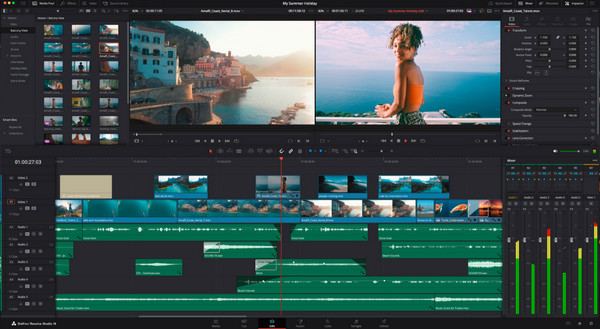
• Start DaVinci og importer alt GoPro-opptak. Dra klippene dine inn i tidslinjen i «Rediger»-fanen. Her kan du trimme, dele, legge til effekter og overganger, justere videoinnstillinger, legge til tekst og mer via de respektive alternativene.
• Etter redigering går du til «Lever»-fanen for å velge ønsket format og målmappe. Klikk på «Legg til i gjengivelseskø» og deretter på «Start gjengivelse» for å eksportere.
Slik redigerer du GoPro-opptak med gratis VSDC
VSDC er en perfekt GoPro-videoredigeringsprogramvare for både nybegynnere og profesjonelle brukere, som lar alle gjøre detaljert redigering, bruke effekter og lage videoutganger av høy kvalitet. Den har også bevegelsessporing og ikke-lineær redigering. Følg hvordan det fungerer nedenfor for å redigere GoPro-videoer:
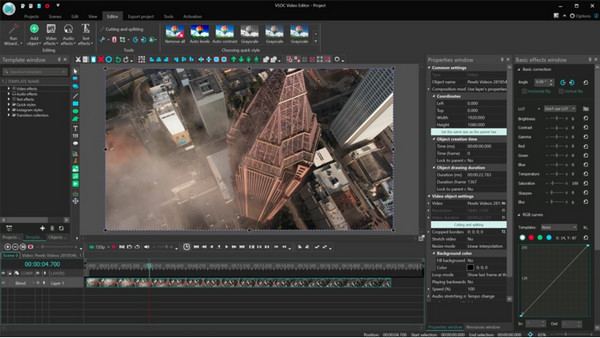
• Start et nytt prosjekt med VSDC. Legg deretter til GoPro-klipp i programvaren. Start trimmingen og delingen ved å flytte avspillingshodet dit du vil klippe det.
• Med diverse effekter, filtre, overganger osv. kan du bruke det som trengs på GoPro-videoen din. Du kan legge til tekst, stabilisere videoen og gjøre mer.
• Når du er ferdig med alt, klikker du på knappen «Eksporter prosjekt», bestemmer utdatainnstillingene for videoen og klikker på «Eksporter»-knappen.
Bruk Final Cut Pro X til å mestre komplekse GoPro-redigeringer
Med Final Cut Pro X får du tilgang til kraftige verktøy for komplekse GoPro-videoer på Mac. Nyt redigering med flere kameraer, 3D-titler og effekter av høy kvalitet. Her er trinnene for å bruke Final Cut Pro X til å redigere GoPro-videoer:
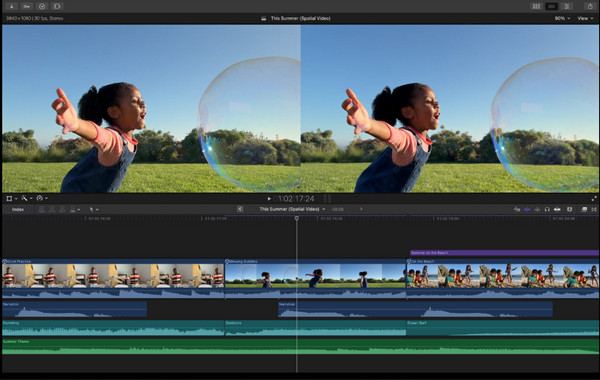
• Åpne Final Cut Pro X og start med et nytt prosjekt. Importer de valgte GoPro-klippene til mediebiblioteket.
• Dra dem deretter inn i tidslinjen og ordne dem ved å dra hver av dem med musepekeren. Bruk avanserte verktøy som fargekorrigering, overganger, effekter og mer, og begynn å redigere.
• Klikk på «Fil»-menyen og velg ønsket format med «Del». Deretter velger du en målmappe med «Neste». Programmet eksporterer videoen.
Konklusjon
Nå kan du redigere GoPro-videoer med de seks kraftige verktøyene som er omtalt! Hvis du velger rask redigering eller profesjonelle resultater på datamaskin og mobil, finnes det en løsning som venter på deg her. Blant dem er det sterkt anbefalte verktøyet, ikke bare for redigering, men også for å konvertere og forbedre GoPro-videoene dine med letthet, ... 4Easysoft Total Video ConverterMed sin brukervennlige skjerm, kraftige verktøy og høykvalitetsutganger er det det perfekte valget for alle som ønsker å få mest mulig ut av GoPro-klippene sine uten problemer.
100% Sikker
100% Sikker


